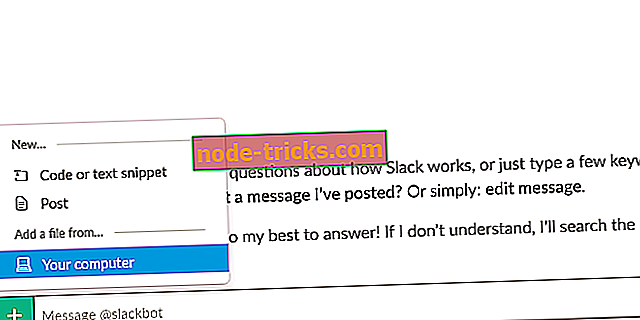Това е, което можете да направите, ако Windows не може да намери javaw.exe
Javaw.exe е процес, който стартира Java програми. Въпреки това, за някои потребители може да се появи съобщение за грешка „ Windows не може да намери javaw.exe “, когато те се опитват да стартират Java софтуер.
Съобщението за пълна грешка гласи: Windows не може да намери javaw.exe. Уверете се, че сте въвели правилно името и опитайте отново. Това са някои от най-добрите поправки за това съобщение за грешка.
Потенциални поправки за грешката Javaw.exe
1. Сканирайте за злонамерен софтуер
Грешката " Windows не може да намери javaw.exe " може да се дължи на злонамерен софтуер. Така че сканирането на злонамерен софтуер с Malwarebytes може да бъде потенциална резолюция. Кликнете върху бутона Безплатно изтегляне на уебсайта на Malwarebytes, за да изтеглите и инсталирате този софтуер.
След това отворете софтуера и натиснете бутона Сканирай сега . Malwarebytes ще поставят под карантина всичко, което сканирането открие.
2. Добавете пътя Javaw.exe към пътя за променлива на околната среда
Грешката javaw.exe често възниква, защото Windows не може да намери програмата Java. Така че, добавянето на точния javaw.exe път към системните променливи често отстранява грешката " Windows не може да намери javaw.exe ".
Следвайте указанията по-долу, за да добавите нов път на системната променлива javaw.exe.
- Натиснете клавиша Windows + R, за да стартирате Run.
- Въведете 'sysdm.cpl' в Run и натиснете OK, за да отворите прозореца, показан директно по-долу.
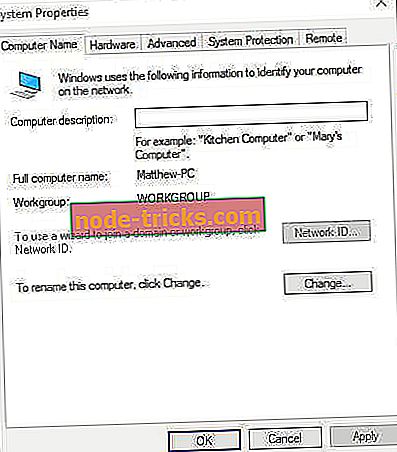
- Изберете раздела Разширени.
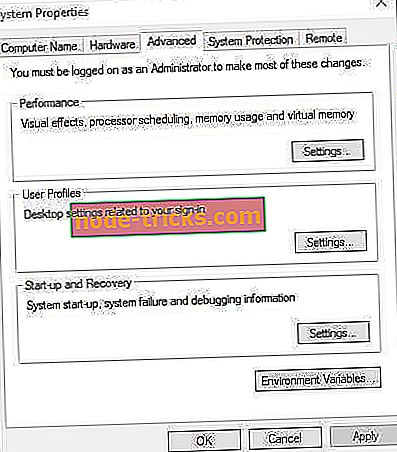
- Натиснете бутона Променливи на околната среда, за да отворите прозореца на снимката по-долу.
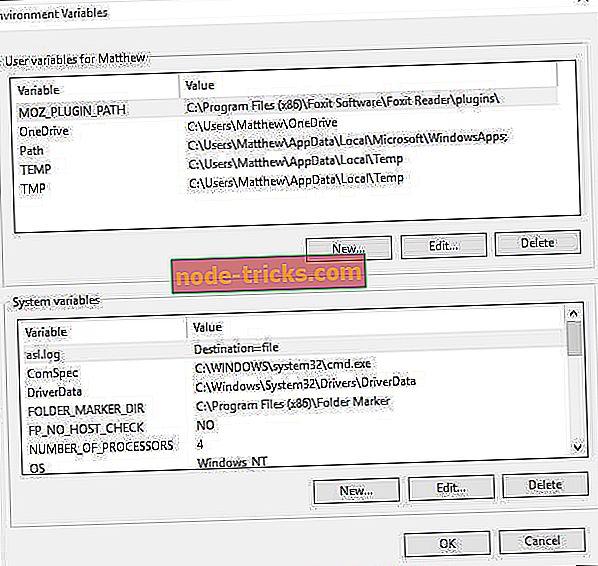
- Кликнете върху бутона Нов под Системни променливи, за да отворите прозорец Нова системна променлива.
- Въведете "Път" в текстовото поле Име на променлива.
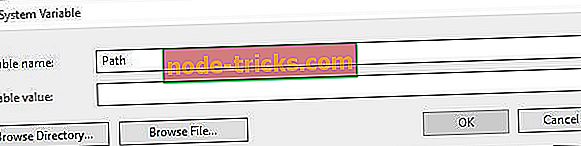
- След това въведете точния път на вашия javaw.exe файл. Пътят по подразбиране javaw.exe ще бъде нещо като C: Program Files (x86) Javajre7bin или C: Program Files (x86) Javajre8bin на 64-битови Windows платформи.
- Ако не сте сигурни какъв път да въведете, натиснете клавиша Windows + Q, за да отворите Cortana. След това въведете "java" в полето за търсене.
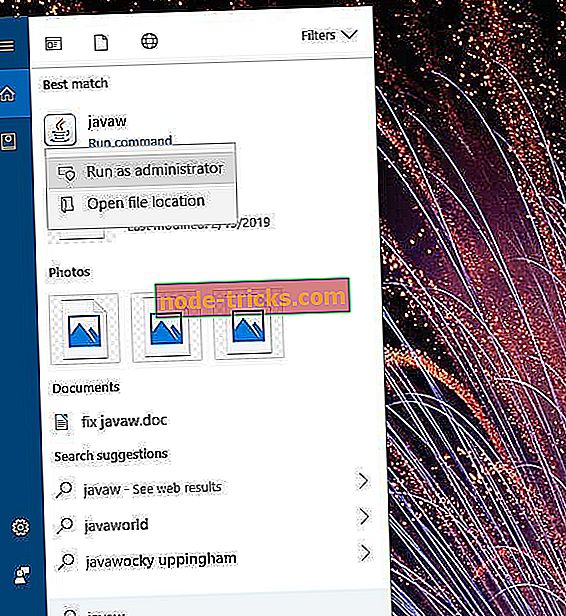
- Щракнете с десния бутон на мишката върху javaw и изберете Open file location .
- След това File Explorer ще отвори папката, която включва javaw.exe. Въведете пътя на папката отворен в File Explorer в текстовото поле Variable value в прозореца New System Variable.
- Натиснете бутона OK в прозореца Нова системна променлива.
- Кликнете върху OK в прозореца Променливи на околната среда.
3. Преинсталирайте Java
- Преинсталирането на Java може също да поправи грешката javaw.exe за потребители с остарели версии на Java. За да преинсталирате Java, въведете 'appwiz.cpl' в Run и натиснете OK .
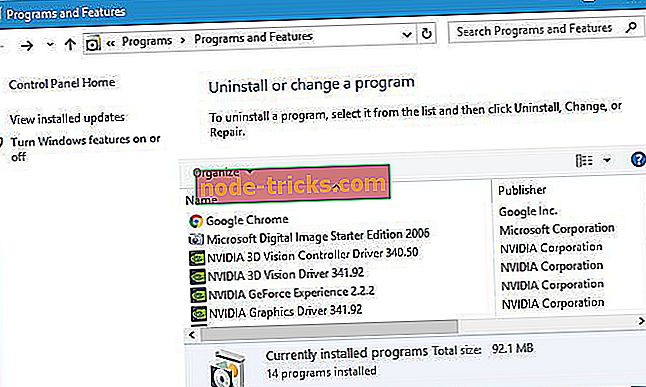
- Изберете Java и щракнете върху Деинсталиране .
- Изберете опцията Да в диалоговия прозорец, който се отваря.
- Рестартирайте Windows след деинсталирането на Java.
- Отворете страницата за изтегляне на Java в браузър.
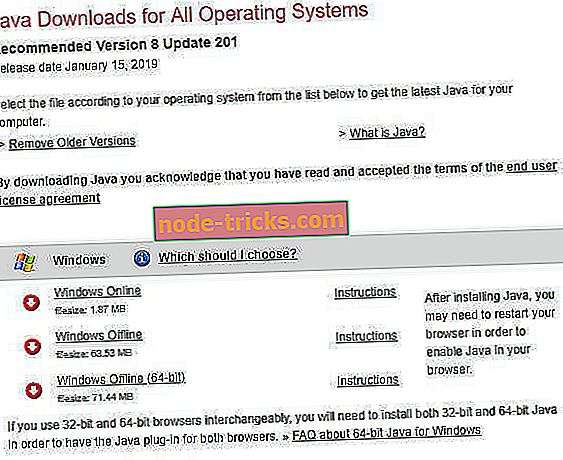
- След това щракнете върху Windows Offline или Windows Offline (64-bit), за да изтеглите инсталационната програма на Java. Потребителите с 64-битови Windows платформи трябва да изберат да изтеглят и двете инсталационни програми, ако използват и 32 и 64-битови версии на софтуера.
- Щракнете върху файла за инсталиране на Java, за да отворите прозореца за настройка по-долу.
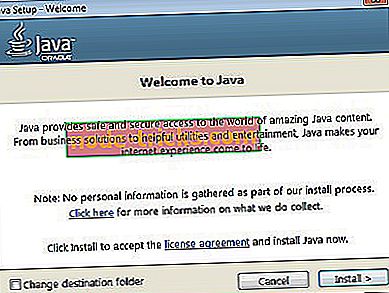
- Натиснете бутона Инсталиране на този прозорец.
Това са три резолюции, които вероятно ще разрешат грешката " Windows не може да намери javaw.exe " за повечето потребители. Тогава потребителите могат да отворят своите Java програми с поправена грешка javaw.exe.
СВЪРЗАНИ ИЗДЕЛИЯ ЗА ПРОВЕРКА:
- Файловете, които не се отварят в Windows 10 [Fix]
- Как да поправите Windows грешка 2 при зареждане на Java VM
- Как да поправите грешка в Windows 10 „Невъзможност за достъп до jarfile“






![Приложението е блокирано от достъп до графичен хардуер [FIXED]](https://node-tricks.com/img/fix/512/application-has-been-blocked-from-accessing-graphics-hardware-3.png)